Werbung
Haben Sie jemals versucht, ein zweites Betriebssystem neben Windows zu installieren? Abhängig vom Betriebssystem ist möglicherweise die UEFI Secure Boot-Funktion aufgetreten.
Wenn Secure Boot den Code, den Sie installieren möchten, nicht erkennt, werden Sie gestoppt. Secure Boot ist praktisch, um zu verhindern, dass schädlicher Code auf Ihrem System ausgeführt wird. Es verhindert jedoch auch das Booten einiger legitimer Betriebssysteme wie Kali Linux, Android x86 oder TAILS.
Aber es gibt einen Weg, um das zu umgehen. Diese kurze Anleitung zeigt Ihnen, wie Sie UEFI Secure Boot deaktivieren, damit Sie jedes gewünschte Betriebssystem dual booten können.
Was ist UEFI Secure Boot?
Nehmen wir uns eine Sekunde Zeit, um genau zu überlegen, wie Secure Boot Ihr System schützt.
Secure Boot ist eine Funktion der Unified Extensible Firmware Interface (UEFI). UEFI selbst ist der Ersatz für die BIOS-Schnittstelle auf vielen Geräten gefunden. UEFI ist eine erweiterte Firmware-Oberfläche mit vielen weiteren Anpassungs- und technischen Optionen.
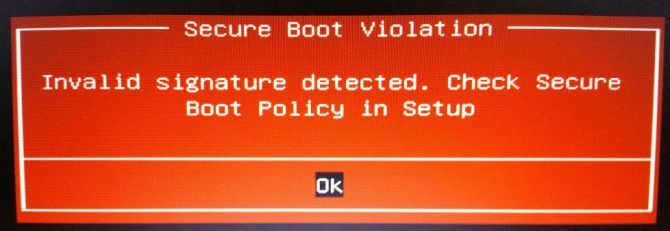
Secure Boot ist so etwas wie ein Sicherheitstor. Es analysiert Code, bevor Sie ihn auf Ihrem System ausführen. Wenn der Code eine gültige digitale Signatur hat, lässt Secure Boot ihn durch das Gate. Wenn der Code eine nicht erkannte digitale Signatur hat, blockiert Secure Boot die Ausführung und das System muss neu gestartet werden.
Manchmal hat Code, von dem Sie wissen, dass er sicher ist und aus einer zuverlässigen Quelle stammt, möglicherweise keine digitale Signatur in der Secure Boot-Datenbank.
Sie können beispielsweise zahlreiche Linux-Distributionen direkt von ihrer Entwicklerseite herunterladen und sogar die Verteilungsprüfsumme überprüfen, um zu überprüfen, ob sie manipuliert wurden. Aber auch mit dieser Bestätigung lehnt Secure Boot einige Betriebssysteme und andere Codetypen (wie Treiber und Hardware) ab.
So deaktivieren Sie den sicheren Start
Ich rate jetzt nicht, Secure Boot leichtfertig zu deaktivieren. Es schützt Sie wirklich (siehe Secure Boot vs. NotPetya Ransomware-Video unten (zum Beispiel), insbesondere von einigen der bösartigeren Malware-Varianten wie Rootkits und Bootkits (andere würden behaupten, es sei die Sicherheitsmaßnahme, um Windows zu stoppen Raubkopien). Das heißt, manchmal stört es.
Bitte beachten Sie, dass zum erneuten Aktivieren von Secure Boot möglicherweise ein BIOS-Reset erforderlich ist. Dies führt nicht dazu, dass Ihr System Daten verliert. Es werden jedoch alle benutzerdefinierten BIOS-Einstellungen entfernt. Darüber hinaus gibt es einige Beispiele, bei denen Benutzer Secure Boot dauerhaft nicht mehr aktivieren können. Beachten Sie dies bitte.
Okay, hier ist was Sie tun:
- Schalten Sie Ihren Computer aus. Schalten Sie es dann wieder ein und drücken Sie während des Startvorgangs die BIOS-Eingabetaste. Dies variiert zwischen den Hardwaretypen So rufen Sie das BIOS unter Windows 10 (und älteren Versionen) aufUm in das BIOS zu gelangen, drücken Sie normalerweise zum richtigen Zeitpunkt eine bestimmte Taste. So rufen Sie das BIOS unter Windows 10 auf. Weiterlesen , ist aber im Allgemeinen F1, F2, F12, Esc oder Del; Windows-Benutzer können halten Verschiebung während der Auswahl Neustart Zum eingeben des Erweitertes Startmenü. Dann wählen Sie Fehlerbehebung> Erweiterte Optionen: UEFI-Firmware-Einstellungen.
- Finden Sie die Sicherer Startvorgang Möglichkeit. Wenn möglich, stellen Sie es auf ein Behindert. Es befindet sich normalerweise auf der Registerkarte Sicherheit, der Registerkarte Start oder der Registerkarte Authentifizierung.
- Speichern und schließen. Ihr System wird neu gestartet.
Sie haben Secure Boot erfolgreich deaktiviert. Nehmen Sie sich das nächstgelegene, zuvor nicht bootfähige USB-Laufwerk und erkunden Sie schließlich das Betriebssystem. Unsere Liste der Die besten Linux-Distributionen sind ein guter Anfang Die besten Linux Operating DistrosDie besten Linux-Distributionen sind schwer zu finden. Es sei denn, Sie lesen unsere Liste der besten Linux-Betriebssysteme für Spiele, Raspberry Pi und mehr. Weiterlesen !
So aktivieren Sie den sicheren Start erneut
Natürlich möchten Sie Secure Boot möglicherweise wieder aktivieren. Immerhin hilft es Schutz vor Malware und anderem nicht autorisiertem Code. Wenn Sie ein nicht signiertes Betriebssystem direkt installieren, müssen Sie alle Traces entfernen, bevor Sie versuchen, Secure Boot wieder einzuschalten. Andernfalls schlägt der Vorgang fehl.
- Deinstallieren Sie alle nicht signierten Betriebssysteme oder Hardware, die installiert wurden, als Secure Boot deaktiviert wurde.
- Schalten Sie Ihren Computer aus. Schalten Sie es dann wieder ein und drücken Sie während des Startvorgangs wie oben beschrieben die BIOS-Eingabetaste.
- Finden Sie die Sicherer Startvorgang Option und setzen Sie es auf aktiviert.
- Wenn Secure Boot nicht aktiviert wird, versuchen Sie es Zurücksetzen Ihr BIOS auf Werkseinstellungen. Versuchen Sie nach dem Wiederherstellen der Werkseinstellungen, Secure Boot erneut zu aktivieren.
- Speichern und schließen. Ihr System wird neu gestartet.
- Falls das System nicht startet, deaktivieren Sie Secure Boot erneut.
Fehlerbehebung beim Fehler beim sicheren Booten
Es gibt einige kleine Korrekturen, mit denen wir versuchen können, Ihr System mit aktiviertem Secure Boot zum Booten zu bringen.
- Stellen Sie sicher, dass die UEFI-Einstellungen im BIOS-Menü aktiviert sind. Dies bedeutet auch, dass Sie sicherstellen müssen, dass der Legacy-Startmodus und die entsprechenden Funktionen deaktiviert sind.
- Überprüfen Sie den Typ Ihrer Laufwerkspartition So richten Sie eine zweite Festplatte in Windows ein: PartitionierungSie können Ihr Laufwerk mit Laufwerkspartitionen in verschiedene Abschnitte aufteilen. Wir zeigen Ihnen, wie Sie die Größe von Partitionen mit einem Windows-Standardtool namens "Datenträgerverwaltung" ändern, löschen und erstellen können. Weiterlesen . UEFI erfordert den GPT-Partitionsstil und nicht den MBR, der von Legacy-BIOS-Setups verwendet wird. Geben Sie dazu Folgendes ein Computermanagement Wählen Sie in der Suchleiste Ihres Windows-Startmenüs die beste Übereinstimmung aus. Wählen Datenträgerverwaltung aus dem Menü. Suchen Sie nun Ihr primäres Laufwerk, klicken Sie mit der rechten Maustaste und wählen Sie Eigenschaften. Wählen Sie nun die Volumen. Ihr Partitionsstil ist hier aufgelistet. (Wenn Sie von MBR zu GPT wechseln müssen, gibt es nur eine Option, um den Partitionsstil zu ändern: Sichern Sie Ihre Daten und löschen Sie das Laufwerk.)
- Einige Firmware-Manager haben die Möglichkeit dazu Stellen Sie die Werksschlüssel wieder her, befindet sich normalerweise auf derselben Registerkarte wie die anderen Secure Boot-Optionen. Wenn Sie diese Option haben, stellen Sie die Secure Boot-Werksschlüssel wieder her. Dann Speichern und schließenund neu starten.

Vertrauenswürdiger Boot
Trusted Boot setzt dort an, wo Secure Boot aufhört, gilt jedoch nur für die digitale Windows 10-Signatur. Sobald UEFI Secure Boot den Staffelstab passiert, Trusted Boot überprüft jeden anderen Aspekt von Windows 7 Windows 10-Sicherheitsfunktionen und deren VerwendungIn Windows 10 dreht sich alles um Sicherheit. Microsoft hat kürzlich seine Partner angewiesen, dass im Vertrieb die Sicherheitsfunktionen von Windows 10 im Vordergrund stehen sollten. Wie hält Windows 10 dieses Versprechen ein? Lass es uns herausfinden! Weiterlesen , einschließlich Treiber, Startdateien und mehr.
Ähnlich wie beim sicheren Start weigert sich Trusted Boot, wenn eine beschädigte oder schädliche Komponente gefunden wird, das Laden. Im Gegensatz zu Secure Boot kann Trusted Boot das Problem jedoch je nach Schweregrad manchmal automatisch beheben. Das folgende Bild erklärt etwas mehr darüber, wo Secure Boot und Trusted Boot beim Windows-Startvorgang zusammenpassen.
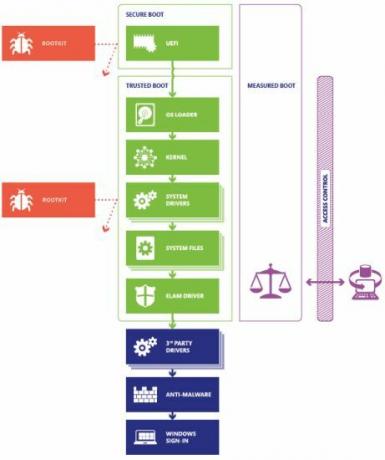
Sollten Sie den sicheren Start deaktivieren?
Das Deaktivieren von Secure Boot ist etwas riskant. Je nachdem, wen Sie fragen, gefährden Sie möglicherweise die Sicherheit Ihres Systems.
Secure Boot ist derzeit wohl nützlicher als je zuvor. Bootloader, der Ransomware angreift, ist sehr real. Rootkits und andere besonders böse Malware-Varianten sind ebenfalls in freier Wildbahn erhältlich. Secure Boot bietet UEFI-Systeme Was ist UEFI und wie hält es Sie sicherer?Wenn Sie Ihren PC kürzlich gebootet haben, ist Ihnen möglicherweise das Akronym "UEFI" anstelle des BIOS aufgefallen. Aber was ist UEFI? Weiterlesen mit einer zusätzlichen Stufe der Systemvalidierung, um Ihnen Sicherheit zu geben.
Gavin ist Senior Writer bei MUO. Er ist außerdem Redakteur und SEO-Manager für MakeUseOfs kryptofokussierte Schwestersite Blocks Decoded. Er hat einen BA (Hons) für zeitgenössisches Schreiben mit Praktiken der digitalen Kunst, die aus den Hügeln von Devon geplündert wurden, sowie über ein Jahrzehnt Berufserfahrung im Schreiben. Er genießt reichlich Tee.


